Ponto de acesso móvel, hotspot virtual ou recurso de ponto de acesso Wi-Fi permite que você compartilhe sua conexão de Internet do Windows 10 PCs com até 8 dispositivos. O ponto de acesso móvel ou o recurso de ponto de acesso Wi-Fi faz parte do Windows 10 desde a primeira versão do Windows 10.
Ponto de acesso móvel ou ponto de acesso Wi-Fi no Windows 10
Embora o Windows 10 oferecesse suporte ao hotspot móvel desde os seus primórdios, a ativação do hotspot móvel não era um trabalho direto, pois exigia a execução de comandos no Prompt de Comando. Em suma, não havia nenhuma opção nem em Configurações nem no Painel de Controle para ativar o recurso de ponto de acesso móvel.

Com o Windows 10 Anniversary Update, a Microsoft introduziu uma maneira fácil de configurar o hotspot móvel no Windows 10. Você pode criar um hotspot móvel em Configurações, o que significa que não precisa mais abrir o Prompt de Comando ou usar ferramentas de terceiros para criar Wi virtual -Fi hotspot no seu PC com Windows 10.
Atualmente, o recurso de ponto de acesso móvel suporta até 8 dispositivos, o que significa que você conecta até oito dispositivos ao ponto de acesso móvel do Windows 10. O recurso de ponto de acesso móvel pode ser ativado em um PC compatível com Wi-Fi.
Além dos usuários que usam Wi-Fi para conectar seus PCs à Internet, os usuários que usam uma conexão Ethernet para se conectarem à Web também podem configurar o hotspot móvel sem problemas.
Felizmente, a criação de um hotspot móvel é muito fácil nas compilações do Windows 10 Anniversary Update. Complete as instruções abaixo para ativar o hotspot móvel ou o hotspot virtual no Windows 10 sem a ajuda de utilitários de terceiros.
Criar ponto de acesso móvel no Windows 10
NOTA: Este recurso está presente somente na Atualização de Aniversário do Windows 10 ou versões anteriores. Verifique se você está executando a versão 14379 ou posterior do Windows 10 digitando Winver.exe na caixa de pesquisa do menu Iniciar e pressionando a tecla Enter.
Passo 1: Abra o aplicativo Configurações clicando no seu ícone no lado esquerdo do menu Iniciar ou simultaneamente pressionando o logotipo do Windows + as teclas R.
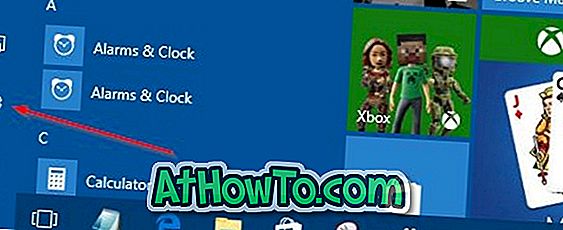
Etapa 2: na tela inicial de Configurações, clique no ícone Rede e Internet .
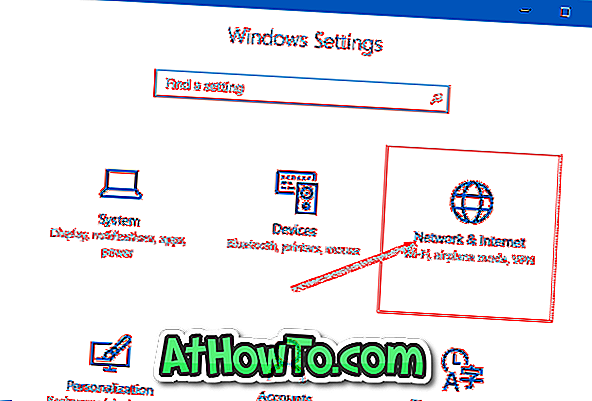
Passo 3: agora, clique em Mobile hotspot .
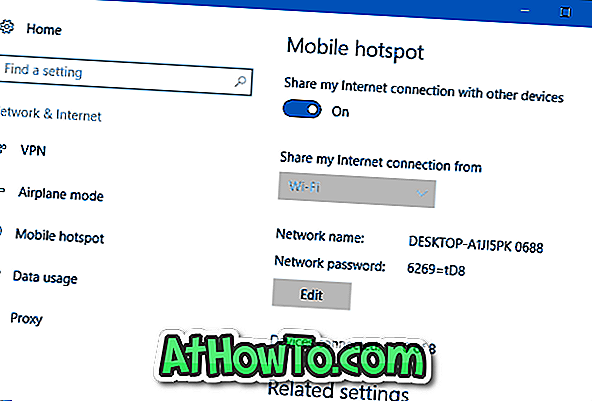
Etapa 4: para ativar o ponto de acesso móvel, ative a opção Compartilhar minha conexão de Internet com outros dispositivos . É isso aí!
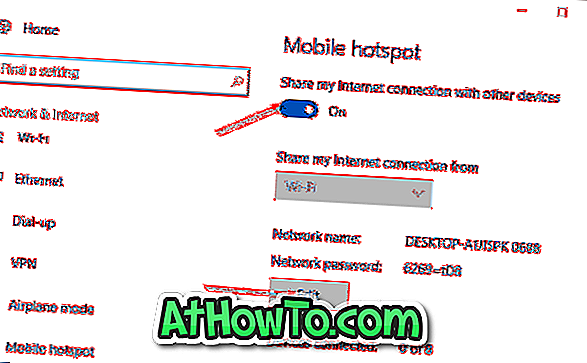
Como você pode ver na figura acima, o Windows 10 atribui automaticamente um nome de rede e uma senha forte para seu ponto de acesso móvel. Se você quiser alterar a senha padrão ou o nome do seu ponto de acesso móvel do Windows 10, clique no botão Editar e, em seguida, em um nome ou senha que você deseja usar.
Etapa 5: Para conectar um dispositivo ao seu ponto de acesso móvel do Windows 10, selecione o nome da rede móvel do Windows 10 no dispositivo que você deseja conectar e insira a senha exibida na página do ponto de acesso móvel em Configurações no seu computador com Windows 10.
Recomendamos que você desative Permitir que outro dispositivo ative o ponto de acesso móvel. Ambos os dispositivos devem ter o Bluetooth ativado e a opção emparelhada para melhorar a segurança.
Dica: Como mencionado anteriormente, o ponto de acesso móvel permite conectar até oito dispositivos ao seu ponto de acesso móvel do Windows 10. A página do ponto de acesso móvel em Configurações também exibe o número de dispositivos conectados ao seu ponto de acesso móvel.













